

Av Adela D. Louie, Senast uppdaterad: June 6, 2025
En av de vanligaste färdigheterna som är ett måste att lära sig som någon som mest använder Windows är att ta en skärmdump. Kanske är det en fullständig skärmdump, eller en del, den används för att dela viss information som delas på skärmen (till exempel chatta med vänner eller ta bilder på läxor). Men har du någonsin undrat... hur man tar en partiell skärmdump i Windows och inte väljer att ta en fullständig skärmdump och redigera den sedan? Den här artikeln visar dig fyra enkla sätt.
Del 1. Ta en delvis skärmdump med FoneDog Screen RecorderDel 2. Ta en delvis skärmdump med hjälp av Windows-snabbtangenterDel 3. Ta en delvis skärmdump med hjälp av klippverktygDel 4. Ta en delvis skärmdump med Xbox Game BarSlutsats:
Hur tar man en delskärmdump i Windows? Ett av de enklaste och bekvämaste sätten att ta en delskärmdump på din enhet som kör Windows är att använda FoneDog skärminspelareDetta låter dig ta en snabb skärmdump och kan hanteras genom att redigera den i efterhand innan den delas med alla. Det producerar också högkvalitativa skärmdumpar utan vattenstämpel och utan fördröjning.
Inte bara det, programvaran erbjuder också olika funktioner som säkerligen kommer att förbättra din inspelningsupplevelse. Den har en videoinspelningsfunktion som kan användas för att spela in skärmen; en ljudinspelare som kan maximeras för att göra din röstrapportering; och webbkamerainspelning, vilket avsevärt begränsar din förmåga att spela in en video av dig själv.
Men för tillfället, här är den kompletta steg-för-steg-proceduren för hur man tar en delvis skärmdump med hjälp av detta gratis skärminspelare utan vattenstämpel.
Gratis nedladdning
För Windows
Gratis nedladdning
För vanliga Mac-datorer
Gratis nedladdning
För M1, M2, M3
Ladda ner FoneDog Screen Recorder från den officiella webbplatsen och installera den baserat på din Windows-version och enhetsfunktioner. Installera den sedan och öppna den. Klicka på "Skärmdump" bredvid "Ljudinspelare" i huvudgränssnittet.
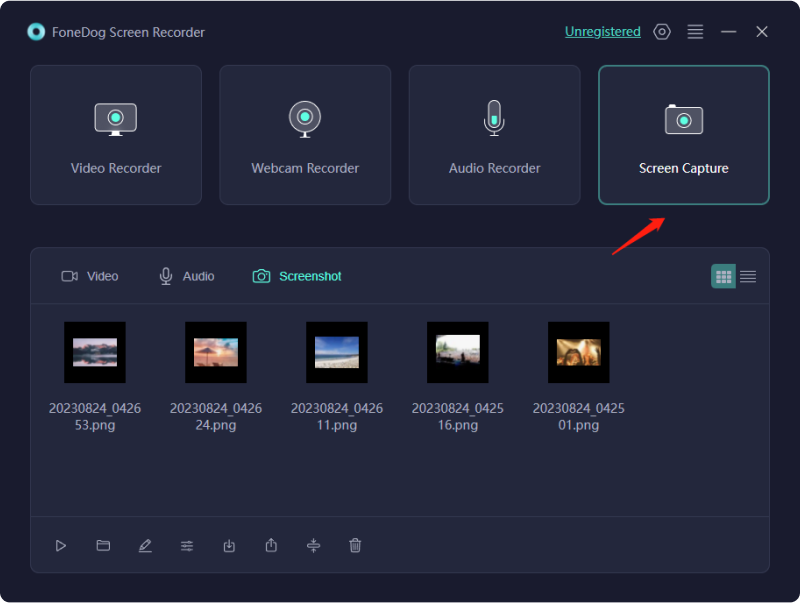
Välj ett område där du vill ta en skärmdump genom att bara klicka på "Anpassad storlek" > håll och dra markören för att välja området > och släpp > vilket leder till att redigeringsverktygsfältet dyker upp.
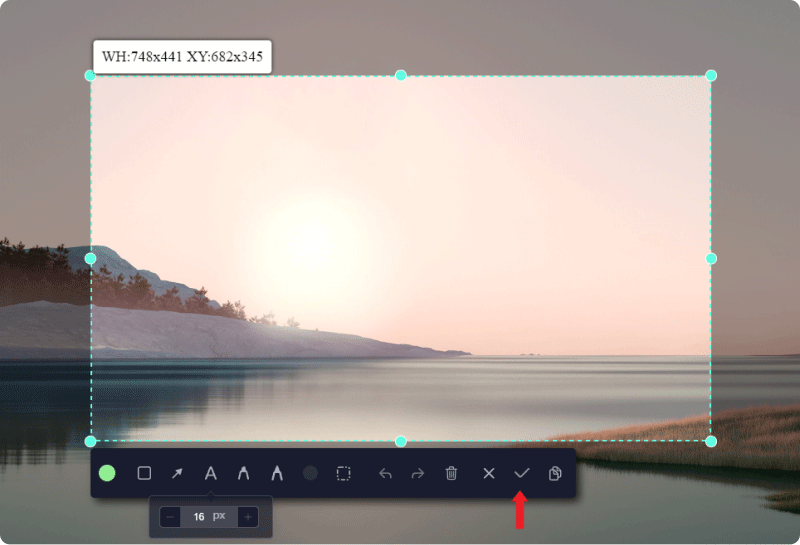
I det tillgängliga flytande verktygsfältet klickar du bara på kryssrutan så sparas den automatiskt på datorn.
Det flytande verktygsfältet låter dig också redigera din tagna delskärmdump med hjälp av redigeringsverktyg som anteckningar, linjer, penslar och många fler. Knappar för att ångra, göra om och rensa finns också tillgängliga.
Obs: Du kan också maximera genvägarna som tillhandahålls av FoneDog Screen Recorder. Gå bara till "Inställningar" > "Tangentbordsgenvägar" > Redigera dina föredragna genvägsknappar för att ta en del av skärmdumpen snabbare och enklare.
Ett annat sätt att ta en del av en skärmdump på din Windows-enhet är att använda Windows-snabbtangenter. Detta låter dig ta en del av skärmen i en fri eller rektangulär form och klistra in den i ett redigeringsprogram för att spara den. Detta kan uppfattas som ett problem med att ta skärmdumpar för att öppna redigeringsprogram för att spara dem till jobbet.
Men om så inte är fallet, här är steg-för-steg-proceduren för hur du gör det.
För att ta en del av en skärmdump, klicka bara på "Win" + "Shift" + "S" så kan du välja en del av skärmen. Håll bara ner och dra den till önskat område.
Eftersom programmet inte tillåter dig att spara skärmdumpen som tagits kan du klistra in den i ett redigeringsprogram, vilket kan göra att du kan spara den som en bild.
Om detta upplever du som extra arbete kan du prova nästa metod.
Snipping Tool är ett inbyggt Windows-program som främst kan användas för skärmdumpning och redigering av skärmklipp. Detta låter dig kommentera eller rita på din skärmdump och låta dig ta en del av en skärmdump, helst i Windows.
Utan vidare, här är hur man tar en partiell skärmdump på Windows med hjälp av Snipping Tools.
Eftersom det redan finns tillgängligt på din dator eller bärbara dator som körs av Windows, sök bara efter det i sökfältet och öppna programmet. Klicka på "Läge" i huvudgränssnittet > från rullgardinsmenyn väljer du något av de tillgängliga lägena: Fönsterklipp, Rektangulärt klipp och Friformsklipp.
Klicka på "Nytt" och välj sedan det område som ska avbildas genom att dra musen och släppa den.
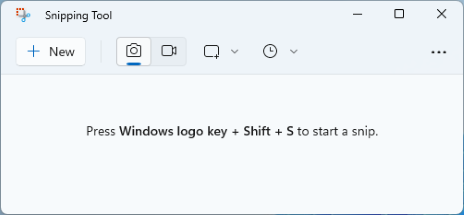
Eftersom klippverktyget låter dig redigera finns det olika funktioner tillgängliga – vilket maximerar din redigeringsupplevelse. Klicka sedan bara på "Spara klipp" > välj en utdatamapp för att spara filen > klicka på "Spara".
Eftersom Windows har en xbox spelbar, den kan också användas för att ta en skärmdump genom att bara öppna dess flytande verktygsfält med några få klick.
När du använder Xbox Game Bar i Windows, här är en handledning om hur du tar en ofullständig skärmdump i Windows med hjälp av den.
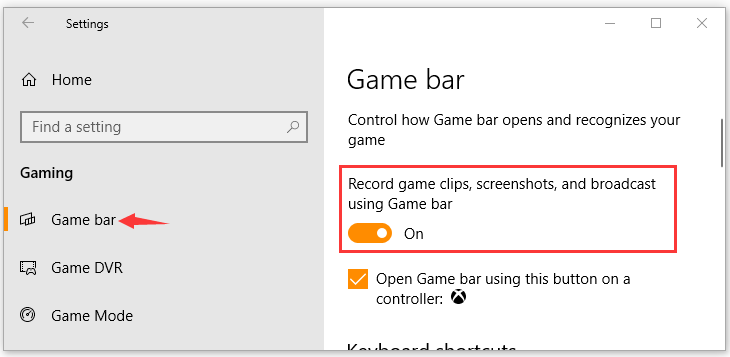
Tryck på Win + G för att öppna spelfältet. Klicka på kameraikonen för att ta en enkel skärmdump eller klicka på knappen Starta inspelning för att spela in din skärmaktivitet.
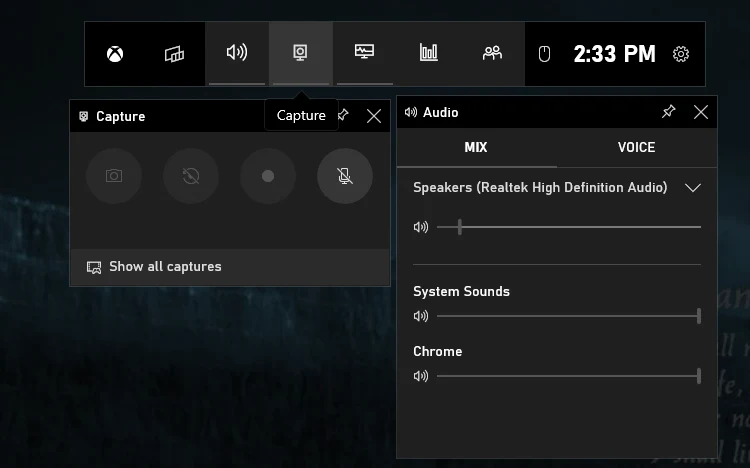
Att ta olika skärmdumpar är en enkel uppgift och en nödvändig kunskap man måste ha, särskilt för de som använder Windows-enheter. De olika verktygen som presenteras ovan hjälper till att besvara frågan om hur man tar en delskärmdump i Windows, vilket gör ditt liv enklare.
Prova apparna och se själv deras funktionalitet och bekvämlighet, beroende på ditt behov. Men om du letar efter det bästa, prova FoneDog Screen Recorder, som ger dig en mängd olika funktioner och tar skärmdumpar på ett användarvänligt sätt.
Lämna en kommentar
Kommentar
Screen Recorder
Kraftfull skärminspelningsprogramvara för att fånga din skärm med webbkamera och ljud.
Heta artiklar
/
INTRESSANTTRÅKIG
/
ENKELSVÅR
Tack! Här är dina val:
Utmärkt
Betyg: 4.8 / 5 (baserat på 82 betyg)